こんにちは、せぃゆーです。
私はデザインができないので、ある程度きれいな見た目になるAdminLTEをインストールしようと思います。
Laravelのインストール
この辺はAdminLTEの関係はないので、細かい説明は行いません。
composer create-project --prefer-dist laravel/laravel laravel_adminlte "6.*"
cd laravel_adminlte認証のインストール
composer require laravel/ui 1.*
php artisan ui vue --authいったんcssをコンパイルしましょう。
npm install && npm run devよく知っているLaravelのログイン画面の出来上がりです。

何もしていない状態で、今のログイン画面も見てみましょう
画面右上のLOGINからログイン画面に遷移してみましょう

いつものログイン画面ですね。
AdminLTEのインストール
composer require jeroennoten/laravel-adminlte
php artisan adminlte:install
/vendor配下にあるviewファイルをresource/views/vendorに移動
php artisan adminlte:install --only=main_views
php artisan adminlte:install --only=auth_views–only=auth_viewでは「認証用のviewファイルが既に存在しますが、置き換えますか」と聞かれるのでyesを入力してください
The authentication views already exists. Want to replace the views? (yes/no) [no]:
> yesログイン画面を見てみましょう

AdminLTEのログイン画面が表示されました。
ログイン処理/ログインユーザの作成
次にログイン用のテーブルの作成、ログインするためのユーザを作成していきます。
# マイグレーション実行
php artisan migrate
# seederファイル作成
php artisan make:seeder UsersTableSeederLaravelではデフォルトでログインユーザ用のマイグレーションファイルが作成されているので、そのままマイグレーションを実行します。
seederファイルの修正/実行
ここでは長いので修正部分の記載します。
public function run()
{
DB::table('users')->insert([
'name' => 'user',
'email' => 'user@email.com',
'password' => Hash::make('password'),
'remember_token' => Str::random(10),
'created_at' => new DateTime(),
'updated_at' => new DateTime()
]);
}seederの実行
php artisan db:seed --class=UsersTableSeederログインしてみましょう
先ほど作成したユーザでログインしてみましょう
email: user@email.com, password: passwordでログインしてみます。

現状まだLaravelのデフォルトの画面です。
各画面にAdminLTEを導入
ここではログイン後の画面であるHomeでAdminLTEの導入をしたいと思います。
HOME画面のbladeファイルである./resources/views/home.blade.phpを下記のように修正してみましょう。
@extends('adminlte::page')
@section('title', 'Dashboard')
@section('content_header')
<h1>Dashboard</h1>
@stop
@section('content')
<p>Welcome to this beautiful admin panel.</p>
@stop
@section('js')
<script> console.log('Hi!'); </script>
@stop修正後アクセスしてみます

AdminLTEが適応されていることがわかります。
今後画面追加などが発生した場合には上記のbladeファイルをもとに画面を追加することで同様に画面追加が可能です。
まとめ
お疲れ様でした。今回はLaravel6にAdminLTEをインストールする手順の紹介でした。
日本語対応などは今回行っていないので、必要であれば各自行っていただけると幸いです。
おすすめ書籍






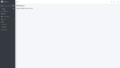
コメント